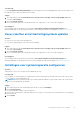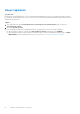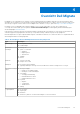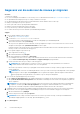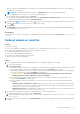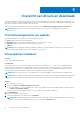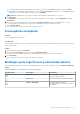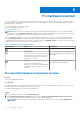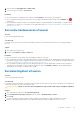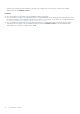Users Guide
Table Of Contents
- SupportAssist voor thuis-pc's versie 3.10.2 Gebruikshandleiding
- Inhoudsopgave
- Inleiding
- Aan de slag met SupportAssist for Home PCs
- Minimale pc-vereisten
- Dell SupportAssist voor thuis-pc's
- SupportAssist-gebruikersinterface
- De taalinstelling wijzigen
- Een SupportAssist-profiel maken
- Contact- en verzendgegevens bijwerken
- Een ander SupportAssist-profiel gebruiken
- Internetinstellingen configureren
- Geplande scans en optimalisaties
- Handmatig upgrade van SupportAssist uitvoeren
- Meldingen
- SupportAssist verwijderen
- Overzicht systeemherstel en -reparatie
- Overzicht Dell Migrate
- Overzicht van drivers en downloads
- Pc-hardware scannen
- Uw pc optimaliseren
- Overzicht virtuele assistent
- Een supportaanvraag maken
- Overzicht Probleemoplossing
- Geschiedenisoverzicht
- Support aanvragen
- Feedback geven
- Veelgestelde vragen
- Bronnen voor SupportAssist voor thuis-pc's
- Neem contact op met Dell
3. Klik in het gedeelte Opslagapparaten op Harde schijf.
4. Selecteer het type test en klik op Test uitvoeren.
Resultaten
● Als er geen probleem wordt aangetroffen, worden de status Geslaagd en een pictogram weergegeven.
● Als er een probleem wordt gevonden en het maken van een supportaanvraag niet nodig is, worden de status Mislukt en het
weergegeven.
● Als er een probleem is gedetecteerd en er een supportaanvraag moet worden aangemaakt, wordt de pagina voor probleemdetails
weergegeven. Voor instructies voor het maken van een supportaanvraag, zie Een supportaanvraag maken voor problemen die zijn
gevonden door een scan.
Een snelle hardwarescan uitvoeren
Vereisten
U moet zijn aangemeld als beheerder.
Over deze taak
Een snelle scan op uw pc detecteert problemen in hardwarecomponenten zoals de harde schijf, de processor, de geheugenmodule,
enzovoort.
Stappen
1.
Open SupportAssist en klik op .
2. Klik op de tegel Hardware scannen op Uitvoeren
Resultaten
● Als er geen probleem wordt ontdekt, wordt een melding weergegeven op de tegel.
● Als er een probleem is ontdekt en een supportaanvraag moet worden aangemaakt, zijn de optimalisatietegels uitgeschakeld en wordt
het probleem weergegeven op de pagina met details van het probleem. Voor instructies voor het maken van een supportaanvraag, zie
Een supportaanvraag maken voor problemen die zijn gevonden door een scan.
● Als er een probleem wordt gevonden en er geen supportaanvraag hoeft te worden aangemaakt, wordt de titel van het probleem
weergegeven boven de tegels, wordt een notificatie weergegeven op de tegel Hardware scannen en zijn de optimalisatietegels
uitgeschakeld. Om de tegels in te schakelen, klikt u op OK.
Een belastingstest uitvoeren
Vereisten
U moet zijn aangemeld als beheerder.
Over deze taak
Een stresstest detecteert problemen in onderdelen zoals de pc-kaart, optische stations en de camera. Deze detecteert ook problemen in
componenten die tijdens een snelle scan worden gescand.
WAARSCHUWING: Tijdens een stresstest ziet u mogelijk flitsen op uw scherm en kunt u uw pc mogelijk niet gebruiken.
Stappen
1. Open SupportAssist en klik op het tabblad Probleemoplossing.
2. Klik op Ik wil problemen op mijn pc oplossen en klik vervolgens op Ik wil mijn hele pc scannen.
3. Klik op Start.
Er wordt een bericht weergegeven waarin u wordt gevraagd om uw bestanden op te slaan en alle applicaties te sluiten.
4. Nadat u uw bestanden hebt opgeslagen en alle toepassingen hebt gesloten, klikt u op OK om de test uit te voeren.
Pc-hardware scannen
29